Dalam Microsoft Excel sudah disediakan banyak rumus untuk membuat pembulatan angka, tapi kali ini kita akan belajar menggunakan beberapa rumus saja yang biasanya sering digunakan untuk melakukan operasi pembulatan angka, yaitu :
- ROUND
- ROUNDDOWN
- ROUNDUP
- CEILING
- FLOOR
Membulatkan angka dengan fungsi ROUND
Fungsi ROUND digunakan untuk membulatkan angka ke jumlah digit yang ditentukan.
penulisan syntaxnya:
=ROUND(number; num_digits)
Contoh penggunaan untuk membulatkan angka desimal:
Jika sel A1 berisi angka 12.543,2345 ingin dibulatkan desimalnya menjadi 2 saja maka jika penulisan rumusnya adalah =ROUND(A1;2) hasilnya adalah 12.543,23 jika ingin desimalnya 1 saja maka rumusnya =ROUND(A1;1) hasilnya adalah 12.543,2.
Contoh Membulatkan angka ke puluhan rumusnya adalah:
=ROUND(number;-1)
Misalnya di sel A1 berisi angka 12.543 jika penulisan rumusnya adalah =ROUND(A1;-1) hasilnya adalah 12.540 (otomatis dibulatkan puluhan ke bawah) dan jika A1 berisi angka 12.546 maka hasilnya adalah 12.550 (otomatis dibulatkan puluhan ke atas)
Untuk Pembulatan ke ratusan gunakan num_digits -2 :
Angka 12.543 dibulatkan ke ratusan menjadi 12.500
Angka 12.553 dibulatkan ke ratusan menjadi 12.600
Untuk Pembulatan ke ribuan gunakan num_digits -3 :
Angka 12.443 dibulatkan ke ratusan menjadi 12.000
Angka 12.543 dibulatkan ke ratusan menjadi 13.000
ke puluhan ribu num_digitsnya -4 dan seterusnya…
Membulatkan Angka dengan Fungsi ROUNDDOWN
Berbeda dengan fungsi ROUND yang membulatkan angka ke atas atau ke bawah, Fungsi ROUWNDOWN khusus digunakan untuk membulatkan angka ke bawah saja, mendekati nol.
Penulisan Syntaxnya adalah:
=ROUNDDOWN(number;num_digits)
Contoh membulatkan angka ke puluhan, ratusan dan ribuan menggunakan num_digits -1, -2 dan -3:
Misal di sel A1 angkanya 12.567
Jika menggunakan rumus =ROUNDDOWN(A1;-1) hasilnya adalah 12.560.
Jika menggunakan rumus =ROUNDDOWN(A1;-2) hasilnya adalah 12.500
Jika menggunakan rumus =ROUNDDOWN(A1;-3) hasilnya adalah 12.000
Membulatkan angka dengan fungsi ROUNDUP
Jika fungsi ROUNDDOWN digunakan untuk membulatkan ke bawah maka fungsi ROUNDUP adalah kebalikannya, yaitu digunakan untuk membulatkan keatas.
Penulisan Syntaxnya adalah:
=ROUNDUP(number;num_digits)
Contoh membulatkan angka ke puluhan, ratusan dan ribuan menggunakan num_digits -1, -2 dan -3:
Misal di sel A1 angkanya 12.567
Jika menggunakan rumus =ROUNDUP(A1;-1) hasilnya adalah 12.570.
Jika menggunakan rumus =ROUNDUP(A1;-2) hasilnya adalah 12.600
Jika menggunakan rumus =ROUNDUP(A1;-3) hasilnya adalah 13.000
Membulatkan angka dengan fungsi CEILING
Selain membulatkan angka dengan fungsi ROUND, ROUNDUP dan ROUNDDOWN kita juga bisa menggunakan rumus atau fungsi CEILING. Fungsi CEILING digunakan untuk mengembalikan angka yang dibulatkan ke atas, menjauh dari nol ke kelipatan signifikansi terdekat:
Penulisan Syntaxnya adalah:
=CEILING(number;siginificance)
Signficance adalah kelipatan yang menjadi tujuan pembulatan, misal ke puluhan nilainya adalah 10, ratusan ditulis 100, lima ratus ditulis 500 atau ribuan ditulis 1000.
Contoh penggunaan fungsi CEILING:
Misal di sel A1 nilainya adalah 12.123
Dibulatkan ke puluhan =CEILING(A1;10) hasilnya 12.130.
Dibulatkan ke ratusan =CEILING(A1;100) hasilnya adalah 12.200.
Dibulatkan ke lima ratus =CEILING(A1;500) hasilnya adalah 12.500.
Dibulatkan ke ribuan =CEILING(A1;1000) hasilnya adalah 13.000.
Membulatkan angka dengan fungsi FLOOR
Kebalikan dari Fungsi CEILING adalah fungsi FLOOR, Fungsi FLOOR digunakan untuk mengembalikan angka yang dibulatkan ke bawah, mendekati nol ke kelipatan signifikansi terdekat:
Penulisan Syntaxnya adalah:
=FLOOR(number;siginificance)
Signficance adalah kelipatan yang menjadi tujuan pembulatan, misal ke puluhan nilainya adalah 10, ratusan ditulis 100, lima ratus ditulis 500 atau ribuan ditulis 1000.
Contoh penggunaan fungsi FLOOR:
Misal di sel A1 nilainya adalah 12.876
Dibulatkan ke puluhan =FLOOR(A1;10) hasilnya 12.870.
Dibulatkan ke ratusan =FLOOR(A1;100) hasilnya adalah 12.800.
Dibulatkan ke lima ratus =FLOOR(A1;500) hasilnya adalah 12.500.
Dibulatkan ke ribuan =FLOOR(A1;1000) hasilnya adalah 12.000.
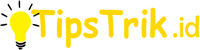
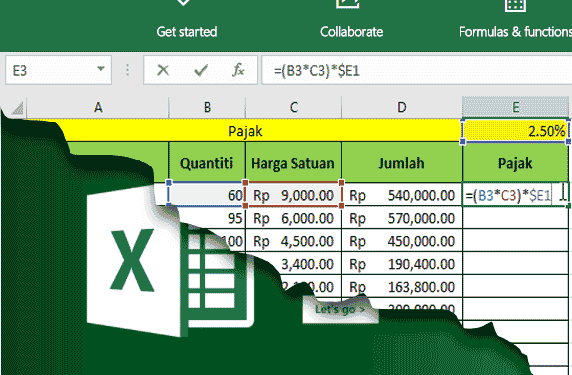





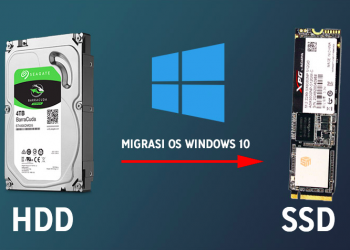











Discussion about this post